首页 > Chrome浏览器多账户同步管理攻略
Chrome浏览器多账户同步管理攻略
来源:Google Chrome官网时间:2025-07-02
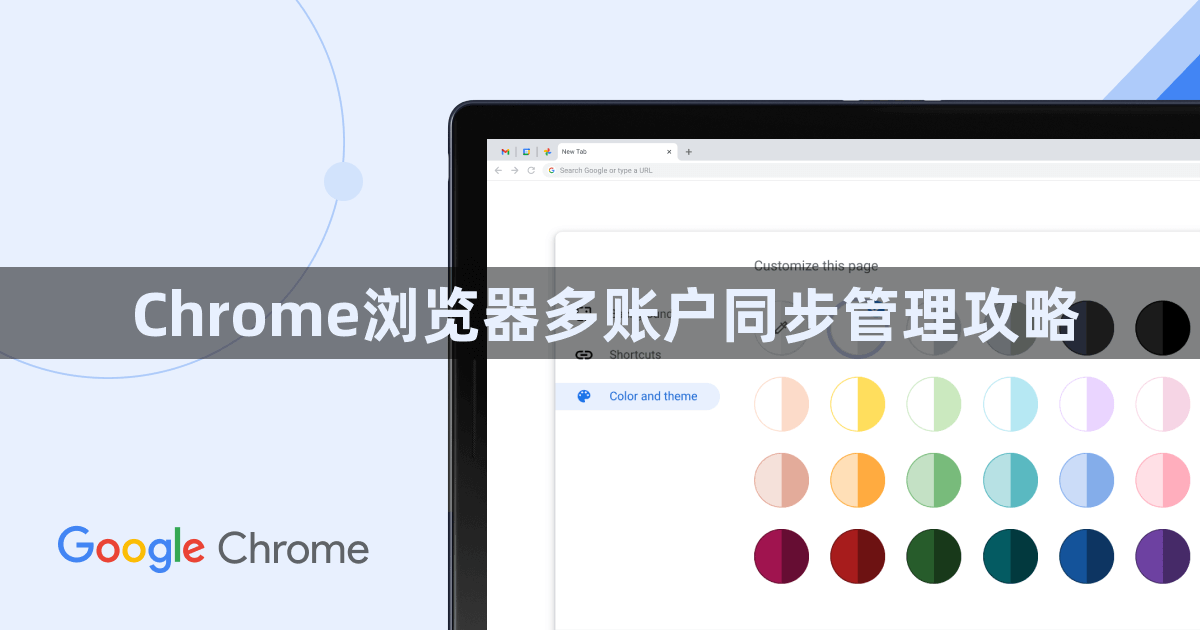
1. 登录谷歌账号:打开Chrome浏览器,点击右上角的头像或初始页面的用户图标,选择“登录”,输入Google账户邮箱和密码完成登录。确保所有希望同步的设备都已登录该账户,这样书签、历史记录、密码等数据就能在不同设备间保持同步。
2. 启用同步功能:登录后,点击浏览器右上角的头像,选择“同步设置”。在同步设置页面中,勾选需要同步的数据类型,如书签、历史记录、密码、扩展程序等,然后点击“确认”按钮,即可开启同步功能。若之前已登录过谷歌账号但未开启同步,可按照此步骤操作。
3. 创建多个用户配置文件(可选):如果需要在同一台设备上区分不同用户的数据,可以在浏览器右上角点击头像,选择“添加用户”,然后按照提示输入新用户的谷歌账号信息或创建本地用户。每个用户都有自己独立的浏览数据和设置,互不干扰。
4. 管理同步内容:随时可以点击浏览器右上角的头像,进入“同步设置”页面,对同步的内容进行管理。例如,取消某些不需要同步的数据类型,或者调整同步的频率等。
5. 解决同步问题:若遇到同步问题,如数据不同步或同步出错,可先检查网络连接是否正常,确保设备能够正常访问互联网。同时,确认所有设备上的Chrome浏览器都已登录正确的谷歌账号,并且同步设置一致。若问题仍然存在,可以尝试退出谷歌账号并重新登录,或者清除浏览器缓存后再次尝试同步。
Google浏览器下载不完整的文件可能存在损坏风险,本文分析文件可用性并提供补全和重新下载的建议。
2025-06-06
google浏览器网页调试操作技巧教程帮助新手快速掌握元素检查、网络监控和调试方法,提高开发效率。
2025-09-01
讲解Chrome浏览器下载速度慢的优化方法,通过网络和浏览器设置提升下载效率,改善用户下载体验。
2025-07-16
深入解析谷歌浏览器标签页的高效管理方法,分享实用技巧和插件推荐,帮助用户优化多标签操作,提升浏览器使用效率。
2025-07-26
介绍谷歌浏览器广告过滤插件的配置流程,帮助用户精准屏蔽网页广告,打造清爽浏览环境,提高上网体验。
2025-07-14
谷歌浏览器插件具备智能通知功能,可结合用户行为推送实时提醒,适合日程、交易、页面变动等场景的即时消息发送。
2025-06-25

